華為MateBook如何增加虛擬桌面/同時開啟多個應用和多任務操作?大家都知道,華為 MateBook 搭載 Windows 10系統。Windows 10 的一個重大更新,就是增加了虛擬桌面功能。可以解決大家的煩惱哦。
所謂虛擬桌面,即突破傳統桌面的限制,給用戶更多的操作空間。用戶可以建立多個桌面,在各個桌面上運行不同的應用。有效隔離、方便切換,互不干擾。那么,怎么開啟虛擬桌面,虛擬桌面如何創建,如何刪除呢,和課代表一起來看看吧。
一、開啟虛擬桌面的方法
單指滑動手勢:從屏幕左側邊緣單指向右滑動,開啟虛擬桌面。
使用鍵盤上的觸摸板三指向上滑動:三個手指同時向上滑動,開啟虛擬桌面。
在桌面任務欄找到如下框中【任務視圖】按鈕,也可以使用快捷按鈕(Win+Tab)快速進入虛擬桌面。

二、虛擬桌面可進行哪些操作
1、進入虛擬桌面之后,可以看到當前屏幕已打開的應用縮略圖。您可以進行以下操作:
1)點擊任意一個應用可以選中該應用。
2)點擊應用右上角關閉按鈕可以關閉該應用。
3)點擊屏幕右下角【新建桌面】可以增加虛擬桌面。
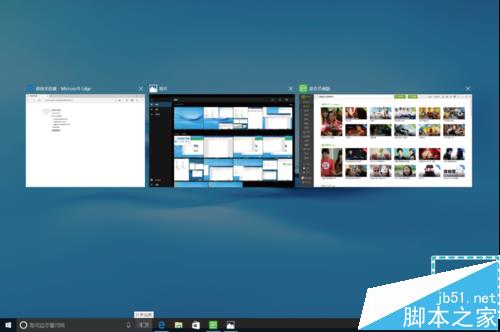
可以看見屏幕下方出現兩個預覽桌面。右邊這個桌面即是我們新建的虛擬桌面。點擊任意一個桌面打開應用,該應用就會顯示在這個桌面。同時,兩個虛擬桌面之間相互獨立。您可以根據實際需求將這兩個桌面用于不同的用途。
比如,將桌面1用于娛樂、桌面2用來辦公。
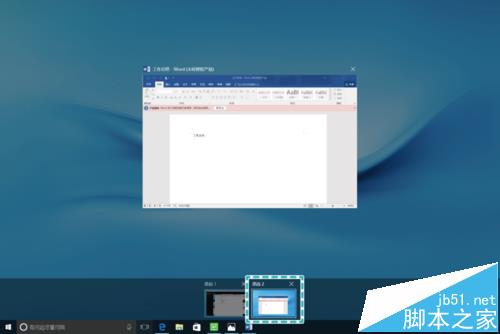
當然,如果您的分類需求比較多,繼續點擊【新建桌面】,就會生成虛擬桌面3、4等等。當您的鼠標指向預覽的虛擬桌面時,會顯示當前桌面的縮略圖。
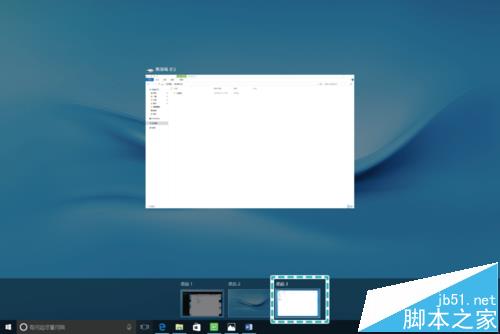
三、如何查看虛擬桌面打開的所有應用?
三個手指在觸摸板上向左或向右滑動不挪開,可以查看當前打開的所有應用縮略圖。
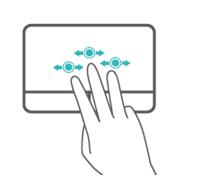
左右滑動可以在應用之間進行自如切換。松開手指確定打開選中的應用。
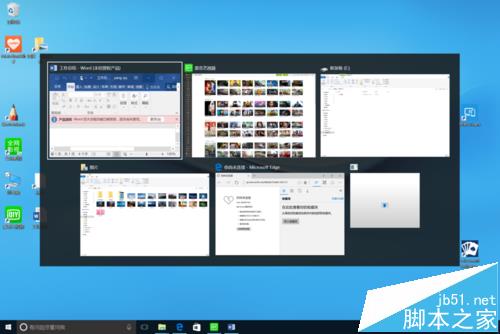
四、如何刪除虛擬桌面?
如您想刪除虛擬桌面,點擊屏幕縮略圖右上角的關閉按鈕即可。刪除后,該桌面上的應用會主動跳轉到前一桌面。
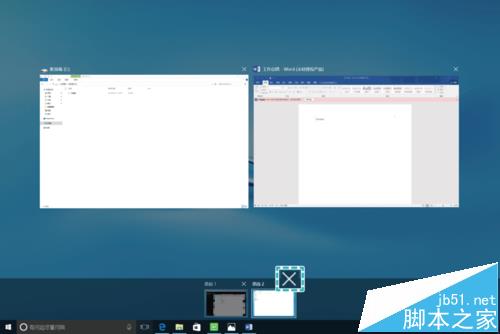
注意事項:
開啟虛擬桌面,可以滿足我們不同的工作、娛樂、社交等用途,MateBook虛擬桌面功能真是太方便了。Windows 10系統沒有限制虛擬桌面個數,但是添加過多也會影響運行速度,請您按需添加。
溫馨提醒:
1、同時按下Win+Ctrl+左/右方向鍵,可以實現虛擬桌面上自如切換哦。
2、同時按下Win+Ctrl+D 可以添加虛擬桌面。
3、【任務視圖】按鈕找不到怎么辦?沒關系,在任務欄長按或點擊鼠標右鍵,勾選【顯示“任務視圖”按鈕】即可。
相關推薦:
華為MateBook筆記本怎么新建分區?
華為MateBook金色中配版性能如何? MateBook體驗評測
新聞熱點
疑難解答